פרסומת
לפני שנתחיל, הרשה לי להבהיר משהו: ביצוע תחזוקה במחשב שלך הוא חיוני 5 טיפים לתחזוקת מחשב נייד להארכת תוחלת החייםמחשבים ניידים מוחלפים כל כמה שנים. אנו חושקים בחומרה מהודרת יותר, בתכונות חדישות, ואולי המכשיר הישן שלנו הפך ללא מגיב וספג נזק מסוים לאורך זמן. כתוצאה מכך, רוב המחשבים הניידים נזרקים בטרם עת. חוץ ממך... קרא עוד . זה יאריך את חיי החומרה שלך ויחסוך לך שעות של תסכול.
במערכת Windows 10, מיקרוסופט סיפקה כלי שעושה חלק ניכר מהעבודה הקשה עבורך. זה נקרא תחזוקה אוטומטית. עם זאת, זה לא ללא פגמיו. ייתכן שתרצה לקחת תחזוקה לידיים שלך במקום זאת.
למרבה הצער, שלא כמו איטרציות קודמות של מערכת ההפעלה, אין דרך קלה לכבות את התכונה.
או שיש? במאמר זה אראה לך כיצד להשבית תחזוקה אוטומטית ולהכיר לך כמה דרכים לנהל את התהליכים בעצמך.
מהו תחזוקה אוטומטית?
מיקרוסופט מעט מעורפלת כשמתארת בדיוק מה עושה התחזוקה האוטומטית. על אתר החברה, כתוב כך:
"תחזוקה כוללת שמירה על עדכניות של Windows ויישומים, בדיקת אבטחה והפעלת סריקות אחר תוכנות זדוניות."
חשוב להבדיל בין תחזוקה אוטומטית לבין כלי תחזוקה אחרים הנמצאים במערכת ההפעלה. הם כוללים שלל כלים מיני בתוך לוח הבקרה (
לוח בקרה> כלי ניהול), כמו גם כלים אחרים המצורפים ליישום אבטחה ותחזוקה (לוח בקרה> אבטחה ותחזוקה).כיצד להגדיר תחזוקה אוטומטית
כדי לקבוע את התצורה של הגדרות התחזוקה האוטומטית, עבור אל לוח בקרה> אבטחה ותחזוקה> תחזוקה> תחזוקה אוטומטית> שנה הגדרות תחזוקה.
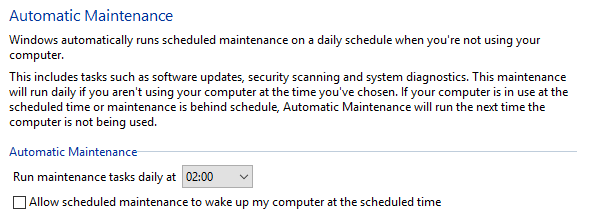
במסך הבא תוכלו לבחור את השעה בה תרצו שתחזוקה אוטומטית תפעל בכל יום, וכן לבחור האם לאפשר ל- Windows להעיר את המחשב שלכם לביצוע המשימות.
זהו זה. אין אפשרויות נוספות, וכאמור, אין דרך לכבות את תכונת התחזוקה האוטומטית.
בעיות התחזוקה האוטומטית
תחזוקה חשובה, אך תחזוקה אוטומטית אינה בהכרח הכלי הטוב ביותר לתפקיד. זה נובע מהדרך שבה זה עובד.
לאחר שתקבע זמן לתחזוקה שלך, המחשב שלך ינסה להתחיל במשימה עד שעה. התחזוקה תתחיל רק אם אינך משתמש במחשב שלך. אם התחזוקה לא מופעלת בהצלחה במהלך השעה, Windows תדחה את המשימה למועד מאוחר יותר.
אבל מה בדיוק תאריך מאוחר יותר? ובכן, לפי מיקרוסופט, תחזוקה אוטומטית תפעיל מחדש את המשימה במהלך התקופה הבאה "במצב סרק".

אז בואו נצבע תמונה. התחזוקה שלך מתוכננת לשעה 2 לפנות בוקר בכל יום, אך המחשב שלך כבה באותו זמן. בתחילת היום אתה מפעיל את המכונה שלך ומתחיל לעבוד. מכיוון שהמחשב נמצא בשימוש, תחזוקה לא תתחיל.
אבל מה קורה בזמן ארוחת הצהריים? כשאתה פונה לקפיטריה לנשנוש, המכונה שלך הופכת לבטלה. התחזוקה האוטומטית תופיע. שלך השימוש במעבד ייפגע, רכיבים יתחממו וכן - אלא אם כן יש לך מחשב מקצה לקצה - Windows יהפוך לאט יותר 14 דרכים להפוך את Windows 10 למהיר יותר ולשפר את הביצועיםלא קשה להפוך את Windows 10 למהיר יותר. להלן מספר שיטות לשיפור המהירות והביצועים של Windows 10. קרא עוד .
כשאתה חוזר לשולחן העבודה שלך אחר הצהריים, התחזוקה תשהה את עצמה. אך המחשב שלך זקוק לזמן להתיישב - הרבה משימות הופרעו באופן בלתי צפוי באותו זמן. זה כמו כשמנסים לעשות יותר מדי דברים בבת אחת מיד לאחר ההפעלה.
במקרה הגרוע ביותר, המחשב שלך עלול אפילו לקרוס, מה שעלול לגרום להרבה עבודה אבודה.
הפיתרון הוא למנוע תחזוקה אוטומטית מלכתחילה. אתה צריך לכבות את זה.
כיצד לכבות תחזוקה אוטומטית
השבתת תחזוקה אוטומטית מחייבת זאת ערוך את הרישום של Windows מה הרישום של Windows וכיצד אוכל לערוך אותו?אם אתה צריך לערוך את הרישום של Windows, קל לבצע כמה שינויים מהירים. בואו ללמוד כיצד לעבוד עם הרישום. קרא עוד . כפי שאתה בטח יודע, טעויות בעת עריכת הרישום יכולות להיות השלכות חמורות על המערכת שלך. במקרה הגרוע ביותר, ייתכן שלא תוכל לאתחל את המחשב שלך בכלל.
לפני שתמשיך, בצע א גיבוי מלא של כל הנתונים החשובים שלך תוכנת הגיבוי הטובה ביותר עבור Windowsהנתונים שלך שבירים - דרושה תאונה קטנה אחת בלבד כדי לאבד הכל. ככל שתבצע יותר גיבויים, כך ייטב. כאן אנו מציגים את תוכנת הגיבוי החינמית הטובה ביותר עבור Windows. קרא עוד . באופן אידיאלי, עליכם לעשות זאת גם ליצור נקודת שחזור מערכת כיצד לאפס את היצרן של Windows 10 או להשתמש בשחזור המערכתלמד כיצד שחזור מערכת ואיפוס מפעל יכולים לעזור לך לשרוד כל אסונות של Windows 10 ולשחזר את המערכת שלך. קרא עוד .
כדי להתחיל בתהליך, פתח את הרישום. הדרך הקלה ביותר היא לפתוח את סרגל החיפוש, הקלד רגדיט, ופגע להיכנס.
בלוח השמאלי של הרישום, נווט אל HKEY_LOCAL_MACHINE> תוכנה> Microsoft> Windows NT> CurrentVersion> לוח זמנים> תחזוקה.
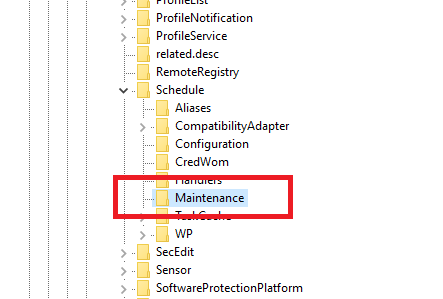
עכשיו התמקדו בלוח הימני ואתרו רשומה שנקראת תחזוקה מושבתת. לחץ באמצעות לחצן העכבר הימני על הערך ובחר שנה.
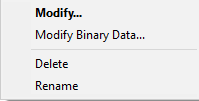
יופיע חלון חדש. אתה צריך לשנות את נתוני ערך שדה ל 1. לחץ על בסדר כאשר ביצעת את השינויים והפעל מחדש את המחשב שלך כדי להבטיח שהשינויים ייכנסו לתוקף.
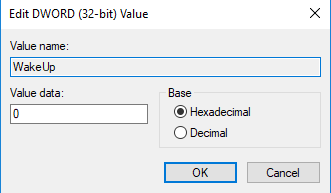
אם תחזוקה מושבתת לא קיימת
אם אינך יכול לראות תחזוקה מושבתת, אל תדאג. קל לבצע את ערך הרישום שלך.
לחץ באמצעות לחצן העכבר הימני על כל מקום בלוח הימני ובחר חדש מתפריט ההקשר. בתפריט הבא, לחץ על ערך DWORD (32 סיביות).
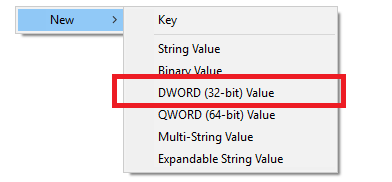
התקשר לכניסה החדשה שלך תחזוקה מושבתתלחץ לחיצה ימנית עליו ובחר שנה. בהתאם להוראות לעיל, עליכם לוודא כי נתוני ערך שדה מוגדר ל- 1.
כיצד להפעיל שוב תחזוקה אוטומטית
השינויים שביצעת זה עתה ברשומת הרישום ניתנים להפלה.
אם תשנה את דעתך ותחליט שתרצה להפעיל מחדש תחזוקה אוטומטית, פתח מחדש את עורך הרישום, חזור אל HKEY_LOCAL_MACHINE> תוכנה> Microsoft> Windows NT> CurrentVersion> לוח זמנים> תחזוקה, והגדר את ערך DWORD בחזרה ל 0 (אפס).
כיצד לתחזק את המערכת באופן ידני
אם תבחר להשבית תחזוקה אוטומטית, תצטרך לבצע ידנית משימות תחזוקה במערכת ההפעלה שלך. למרבה המזל, רבות מהמשימות המבוצעות על ידי תחזוקה אוטומטית זמינות גם ככלי עצמאי.
איחוי
Windows כללה כלי איחוי כמעט כל עוד היה קיים.
ראש אל לוח בקרה> כלי ניהול> איחוי ואופטימיזציה של כוננים, והדגיש את הכונן שברצונך לאחות. לחץ על מיטוב להתחיל את התהליך. זה יכול לארוך זמן רב, תלוי בכמות הנתונים בכונן הקשיח.
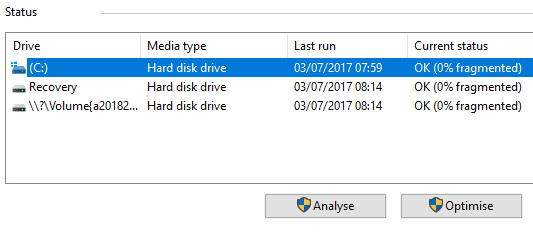
סריקות זדוניות
אתה יכול הרץ סריקת Windows Defender הפוך את Windows Defender ליעיל יותר על ידי היפוך הגדרה אחתWindows Defender הוא אנטי-וירוס משובח, אך אתה יכול להפוך אותו לחזק עוד יותר בעדכון היוצרים. כך תעלה את רמות הגילוי שלה. קרא עוד בכל זמן. בעדכון היוצרים של Windows 10 הכלי קל לשימוש מתמיד. כעת הוא מהווה חלק מהחדש מרכז האבטחה של Windows Defender אפליקציה.
כדי להתחיל, אתר את האפליקציה שלך תפריט התחל, פתח אותו ולחץ הגנה מפני וירוסים ואיומים מהתפריט משמאל. הרחב את אפשרויות אנטי-וירוס של Windows Defender והפוך את הכפתור ליד סריקה תקופתית.

עדכוני Windows
כדי לבדוק באופן ידני את כל עדכוני Windows האחרונים המותקנים, נווט אל התחל> הגדרות> עדכון ואבטחה> Windows Update> בדוק אם קיימים עדכונים.
אתה יכול להמשיך לעבוד כש- Windows Update מוריד ומתקין שדרוגים ברקע, אם כי כנראה שתצטרך להפעיל מחדש את המחשב שלך כדי להשלים את תהליך העדכון.

הכלים הטובים ביותר של צד שלישי לתחזוקת מערכות
זכור, אתה תמיד יכול להשלים את הכלים המקוריים של Windows באפליקציות של צד שלישי. כיסינו כמה כלים בחינם הטובים ביותר במאמר קודם:
- WinDirStat
- CCleaner
- מסיר חנון
- מלווארבייטס
- ספיקסי
עיין במאמר זה כדי ללמוד עוד על הכלים וכיצד הם יכולים לשפר את מערכת ההפעלה שלך.
האם אתה משתמש בתחזוקה אוטומטית של Windows?
הראיתי לך כיצד להשבית תחזוקה אוטומטית והצעתי כמה דרכים שתוכל להישאר בראש תחזוקת המערכת אם אתה רוצה לעשות זאת ידנית.
האם אתה משתמש בתחזוקה אוטומטית או לוקח אחריות על האחזקה שלך? האם חוויתם פעם אחת מהבעיות בתחזוקה אוטומטית שתיארתי?
כמו תמיד, אתה יכול להשאיר את כל הסיפורים שלך בקטע התגובות למטה. וזכרו לשתף את חבריכם במאמר במדיה החברתית.
קרדיט תמונה: Art_Photo דרך Shutterstock.com
דן הוא גולה בריטי המתגורר במקסיקו. הוא העורך המנהל של אתר האחיות של MUO, Blocks Decoded. בזמנים שונים הוא שימש כעורך חברתי, עורך יצירתי ועורך כספים עבור MUO. אתה יכול למצוא אותו משוטט בקומת התצוגה ב- CES בלאס וגאס מדי שנה (אנשי יחסי ציבור, מושיטים יד!), והוא עושה המון אתר מאחורי הקלעים...